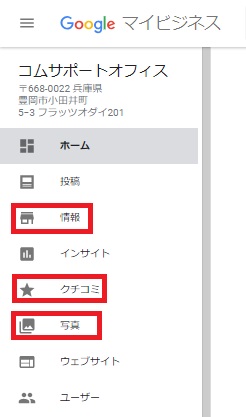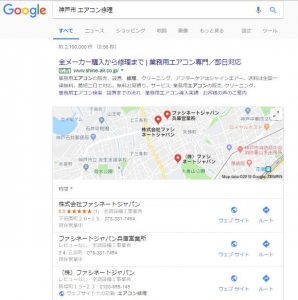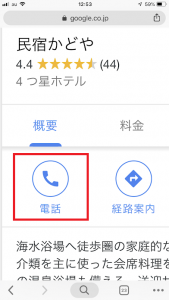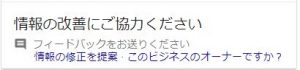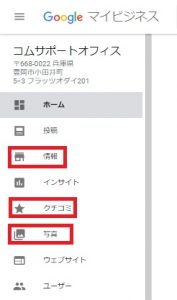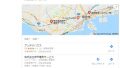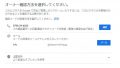Googleマイビジネスは業種によって使える機能が異なります。
Googleマイビジネスを多人数セミナーで開催した時は、出てくる質問が多岐にわたって大変!
逆に人数が多くても、全員が同業者の場合、できることが同じなのでこちらの説明がしやすいです。
おはようございます!普段は民宿&ダイビングショップの親父、コムサポートオフィスのアドバイザーもやっているガク(@kasumi_kadoya)です。
今年は異常気象の多い年ですよね。
例えば梅雨明けが早く、想定外に早くから始まった猛暑。
フル稼働のエアコンが壊れた方も多かったのではないでしょうか。
私の宿も事務室のエアコンが壊れ、大変でした・・・。
そんな時、お客様の立場だったらどうしますか?
この秋の台風直撃!
うちも社宅のアンテナが外れて宙ぶらりんに・・・
こんな時は「アンテナ修理」で検索するわけです。
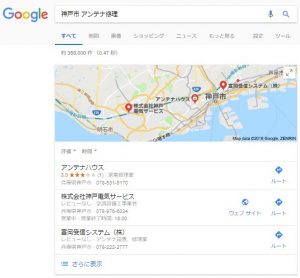
スマホからならば、位置情報があるため
地域名不要で「アンテナ修理」のみでOK
スマートフォンの場合、お客様は最寄りのお店のGoogleマイビジネスを開き、「電話」をタップすればOKです。
アンテナ修理で検索→最寄りのお店のGoogleマイビジネスを開く→電話マークをタップ
この3stepでトラブル解決です。
最初に設定するのは3つだけ
自社のGoogleマイビジネスがGoogleマップ上に存在していること。
これが何よりも重要です。
ゼンリンの地図に登録のある店舗さんならば、大抵の場合最初からGoogleマップにも店舗は存在しています。但し、ゼンリン地図で間違った登録をされている場合は、そのまま間違ったままの登録になっていますので修正依頼をかけましょう。
ない場合も簡単に登録できます。
既に存在している場合は、設定を自分でできるようにしなければなりません。
オーナー登録をしましょう。
電話でのオーナー確認を選べば、すぐに電話が自動音声でかかってきます。暗証番号を言われますので、それを入力すれば登録完了です。
あ、この時にGoogleアカウント(G-mail)に必ず入っておきましょう。
また、その時のアカウントもしっかり覚えておきましょう。
オーナーとして管理画面に入ったら、最初にするのは3つだけです。
1.営業時間を入力する
2.詳細情報を入力する
3.クチコミや質問が入っていたら返事を書く。
以上です。
あと可能ならば、写真も何枚か入れておくと良いです。
取り急ぎ上記の赤枠3か所を設定すればOKです。
詳細情報やクチコミの返事を書くのに手こずらなければ、2時間もあればできます。
もしも、周辺の同業他社さんがGoogleマイビジネスのオーナー登録をやっていない人ばかりだったら、この3つを設定しただけで上位表示されやすくなります。
最初に2時間ほどやるだけでよいのです。
誰もやらないのは最初だけ
よく言われることですが・・・
車を動かす時、もっとも力が必要なのは動き始める瞬間です。
何か作業をする時も、初動が最も大変です。
/
Googleマイビジネスは
最初に2時間ほど設定するだけだよ
\
そういってもやらない、やれない、取りかかれない人がほとんどです。
とりかかるだけで上位表示される。
お客様に見付けてもらいやすくなる。
ひと昔前ならば、電話帳に掲載されるか否か、
目立つように掲載してもらえるか否か、
といったレベルの話です。
皆がやりだしたらその時はまたその中で上位表示されるための次の手が必要ですが・・・
今はまだオーナー登録&3か所の設定をするだけで有利です。
これ、やらない手はないですよね?
それでもまだ設定を始める手が動かない方。
Googleマイビジネスの重要性とポイントとなる設定を詳しく説明した動画を現在制作しています。まもなく公開できると思いますので、しばらくお待ちくださいね。
コムサポートオフィス代表
今井ひろこのブログはこちら
お問い合わせもこちらから
↓↓↓

今井ひろこドットコム
2,3日に1回配信しています
無料のコムサポメルマガ登録はこちらです!
10室以下の小規模宿泊施設様向けに特化した無料メルマガはこちらです!
(コムサポメルマガとは別になります)
小さなお宿向け集客メール講座【全7回・無料】
登録はこちらです!
Googleマイビジネス講座のお知らせ
★大阪市開催
2018年11月7日(水) 19:00〜21:00
場所:大阪産業創造館 6階 会議室AB
詳細はこちら
https://www.sansokan.jp/events/eve_detail.san?H_A_NO=26610